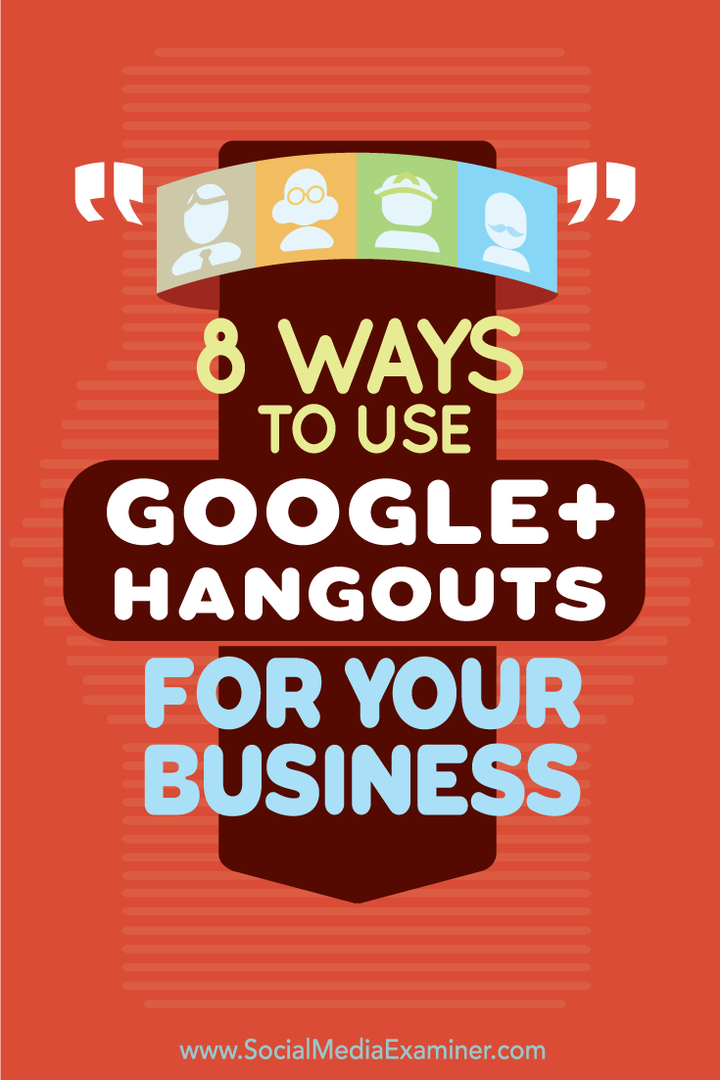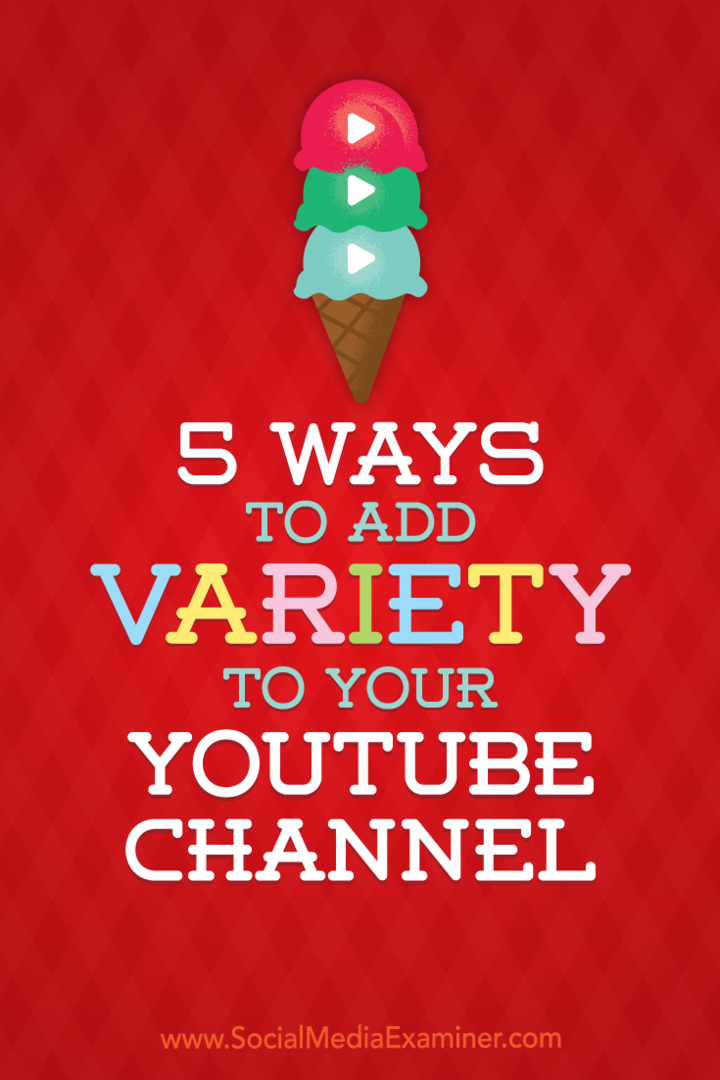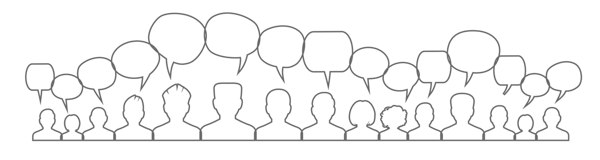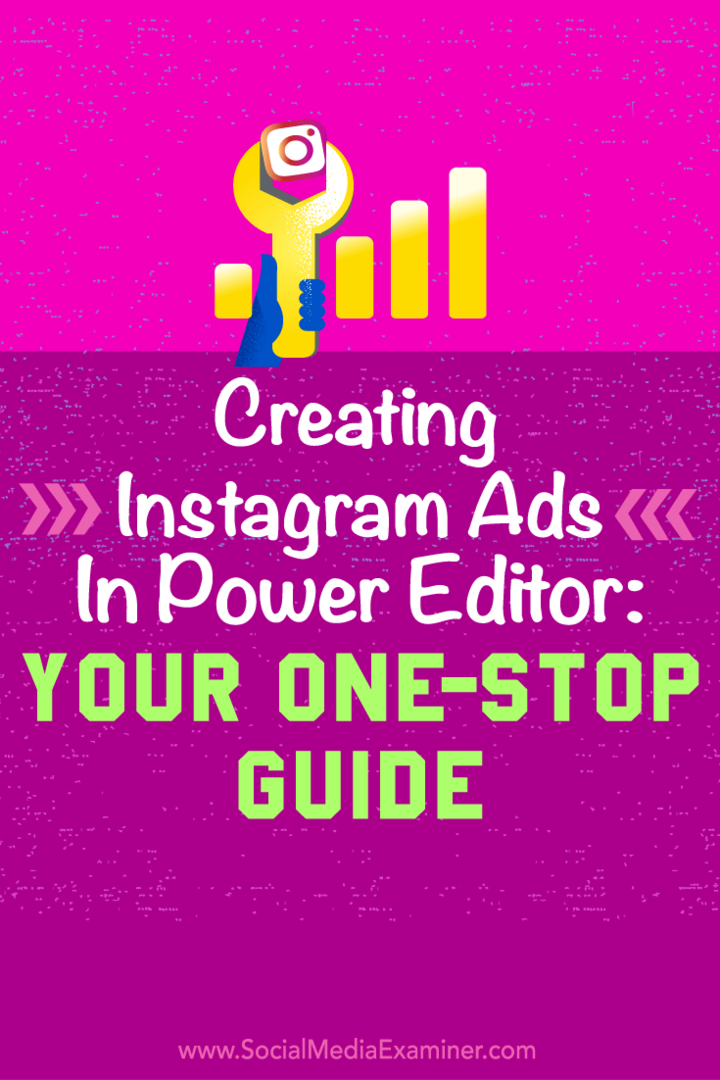8 načinov za uporabo pogovorov Google+ Hangouts za vaše podjetje: Izpraševalec družabnih medijev
Google+ Googlove Klepetalnice »Hangout« / / September 26, 2020
 Ali uporabljate pogovore Hangouts v storitvi Google+?
Ali uporabljate pogovore Hangouts v storitvi Google+?
Vas zanima, kako jih lahko uporabite za svoje podjetje?
Pogovori Hangouts v storitvi Google+ so odličen način za skupinske sestanke, interakcijo s strankami, intervjuvanje z ljudmi in izmenjavo vašega strokovnega znanja.
V tem članku boste odkrijte osem načinov uporabe pogovorov Google+ Hangouts za svoje podjetje.

Prisluhnite temu članku:
Kje se naročiti: Apple Podcast | Googlove poddaje | Spotify | RSS
Pomaknite se do konca članka, kjer najdete povezave do pomembnih virov, omenjenih v tej epizodi.
Kratek uvod v pogovore Hangouts v storitvi Google+
Preden se seznanimo z načini uporabe pogovorov Hangouts v storitvi Google+, je tukaj hiter pogled na razpoložljive vrste.
Za javne pogovore Hangouts boste želeli izberite Aktivni pogovori Hangouts v storitvi Google+. Aktivni pogovori Hangouts v storitvi Google+ vam omogočajo imeti do 10 gostiteljev v klepetalnici v živo, ki je javno dostopna
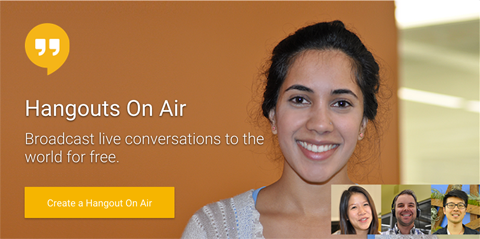
Za zasebne pogovore Google+: izberite Video pogovori Google+, ki vam omogočajo imeti do 10 udeležencev video klepeta, ki je dostopen samo povabljenim.
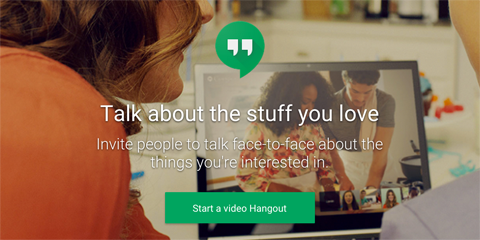
Ti lahko zaženite pogovore Google+ Hangouts iz namiznega brskalnika ali z uporabo priporočene Googlove aplikacije. Za začetek zaženite zasebni pogovor Hangout s seboj in izbrano skupino ljudi, da boste lahko namestili ustrezno programsko opremo brskalnika in preizkusite kontrolnike, preden začnete klepetalnico »Hangout« v živo.
Nadzor in aplikacije za pogovor Hangout v storitvi Google+
Na vrhu klepetalnice »Hangout« v Googlu + vidite kontrolnike, ki vam omogočajo (od leve proti desni) povabite ljudi v klepetalnico »Hangout«, utišajte svoj mikrofon, izklopite spletno kamero, prilagodite nastavitve pasovne širine, konfigurirajte nastavitve za video in zvok ter zaključite klepetalnico »Hangout«.

V levi stranski vrstici boste našli aplikacije, ki vam omogočajo, da med klepetalnico »Hangout« počnete določene stvari, nekatere pa so na voljo samo v aktivnih klepetalnicah, ne pa tudi v video klepetalnicah. Te aplikacije lahko naročite tudi drugače, odvisno od tega, katere izberete ali uporabljate v preteklosti.
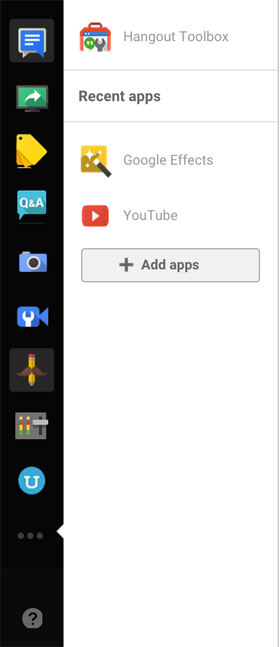
Na vrhu zgornje slike najdete ikono aplikacije Skupinski klepet, ki odpre polje za klepet na desni strani klepetalnice »Hangout«. To je odličen način za povabite osebo k interakciji med klepetalnico »Hangout«, tudi če on ali ona ni ena izmed 10 oseb v videoposnetku z vami.
Nato imate ikono aplikacije za skupno rabo zaslona. To vam omogoča delite zaslon za prikaz diapozitivov, predstavitve programske opreme v živo in druge informacije na namizju.
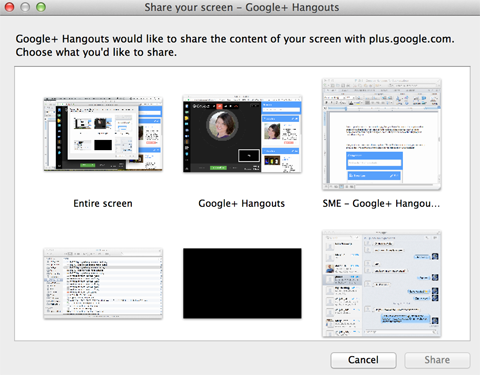
Ikona Tag vam omogoča predstavite povezave s spletnih mest, ki ste jih izbrali na desni strani klepetalnice »Hangout«. To so lahko povezave do vašega spletnega mesta, družbenih profilov, ciljnih strani in drugih predmetov, ki bi jih potrebovali udeleženci in gledalci klepetalnice »Hangout«.
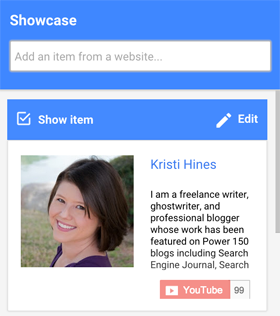
Ikona Vprašanja vam omogoča, da posebej začeti vprašanja v klepetalnici »Hangout«.
Ikona kamere vam omogoča naredite posnetek zaslona klepetalnice »Hangout«, ko je v živo. Ti lahko to funkcijo uporabite na določeni točki med klepetalnico »Hangout«, da ustvarite sličico, ki jo boste uporabili za predogled videoposnetka v YouTubu. Uporabite ga lahko tudi povsod, kjer nameravate promovirati ponovitev klepetalnice »Hangout«.
Ikona video kamere vam omogoča nadzorujete, kdo bo prikazan med klepetalnico »Hangout« in kako bodo prikazani gostje, ko se pridružijo klepetalnici »Hangout«.
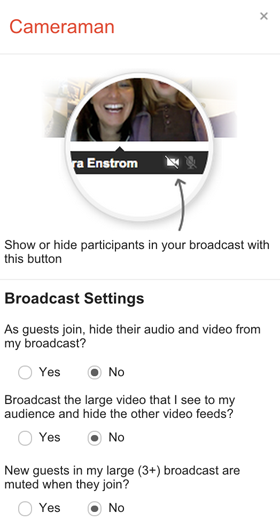
Uporabite ikono aplikacije UberConference za ustvarite konferenčno klicno številko, s katero lahko ljudje pokličejo klepetalnico »Hangout«, če ne morejo dostopati do video toka v živo.
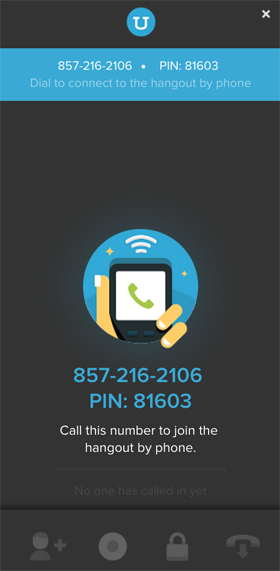
Ikona aplikacije Control Room vam omogoča hitro nadzor nad tem, kateri udeleženci v klepetalnici »Hangout« se vidijo in slišijo. Z njim lahko po potrebi tudi izženete ljudi iz te klepetalnice.

Ikona aplikacije Hangout Toolbox sproži polje s funkcijami, s katerimi lahko dodatno izboljšate svojo klepetalnico »Hangout«. V spodnjem primeru si lahko ogledate, kako dodate pasico spodnje tretjine s svojim sloganom ali prekrivno sliko po meri, tako da bo vsaka oseba v klepetalnici »Hangout« prepoznana, ko je v videoposnetku.
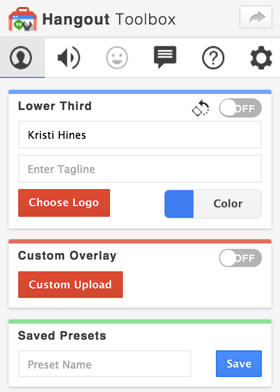
Ikona aplikacije Učinki preklaplja posebne učinke, ki jih lahko uporabite v videoposnetku med klepetalnico »Hangout«. Te so bolj za osebno uporabo kot za poslovno uporabo.
Oglejte si YouTube Marketing Training - Online!

Želite izboljšati svoje sodelovanje in prodajo z YouTubom? Nato se pridružite največjemu in najboljšemu srečanju strokovnjakov za trženje na YouTubu, ki delijo svoje preizkušene strategije. Prejeli boste podrobna navodila v živo, osredotočena na YouTubova strategija, ustvarjanje videoposnetkov in oglasi v YouTubu. Pri uvajanju strategij, ki prinašajo dokazane rezultate, postanite YouTubov marketinški junak za svoje podjetje in stranke. To je spletni trening v živo vaših prijateljev pri Social Media Examiner.
KLIKNITE TUKAJ ZA PODROBNOSTI - RAZPRODAJA SE KONČA 22. SEPTEMBRA!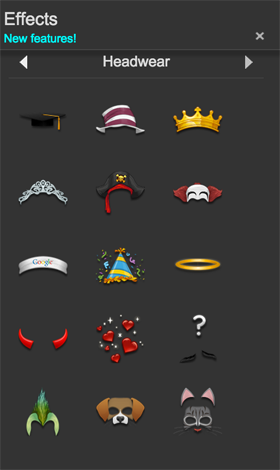
Na koncu je tu še ikona aplikacije YouTube, ki vam omogoča izberite videoposnetek v YouTubu, ki ga želite predvajati v živo med klepetalnico »Hangout«.
Na dnu klepetalnice »Hangout« (kot je prikazano spodaj) so prikazane dodatne možnosti za začetek in zaustavitev oddaje ter povezave za skupno rabo, ki bodo ljudi usmerile v klepetalnico »Hangout«.
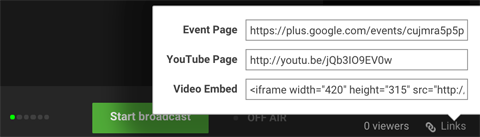
Zdaj, ko veste nekaj o tem, kako delujejo pogovori Hangouts v storitvi Google+, je nekaj načinov, kako jih uporabiti za svoje podjetje.
# 1: Nadgradite konferenčne klice
Bi se radi počutili bolj povezane z oddaljenimi zaposlenimi, izvajalci, prodajalci in drugimi, s katerimi sodelujete zunaj svoje pisarne? Če je navzočih manj kot 10 ljudi, nadgradite konferenčne klice z glasovnih na video z aplikacijo Google+ Video Hangouts. To bo povečalo zavzetost vseh na sestanku, saj boste lahko videli obrazne izraze in kretnje udeležencev.
Video klepetalnice se lahko uporabljajo za redna tedenska srečanja, sestanke možganov in še več.
# 2: Predstavite spletni seminar
Ste pripravljeni predstaviti spletni seminar za svoje občinstvo, vendar ne želite plačati zajetnih stroškov za platformo za spletne seminarje? Preizkusite aktivne pogovore Google+. Aktivni pogovori Hangouts vam omogočajo uporabo spletne kamere, skupno rabo zaslona in ogled drugih videoposnetkov v YouTubu v živo z neomejenim številom gledalcev. Prav tako lahko snemate in shranjujete aktivne klepetalnice »Hangout« na svoj YouTube kanal.
Funkcija, ki manjka v pogovorih Google+ Hangouts, je možnost, da se udeleženci prijavijo na vaš spletni seminar, da lahko zajamete njihove e-poštne naslove. Obstaja nekaj načinov okoli tega. Ena od možnosti je, da imate spletno stran za registracijo spletnega seminarja s preprosto prijavo za vaš e-poštni seznam. Zahtevajte, da se ljudje odločijo, da bodo dobili povezavo do vašega spletnega seminarja, preden bo objavljen.
Druga možnost (po končanem spletnem seminarju v živo) je vdelava spletnega seminarja za ponovno predvajanje na vašem spletnem mestu, namesto da bi ga javno objavili na YouTubu. Vse, kar morajo storiti ljudje, je, da vam sporočijo svoje ime in e-poštni naslov, vi pa jim pošljete povezavo do spletne strani, na kateri je vdelan posnetek vašega spletnega seminarja.
# 3: Gostitelj seje Q&A
Želite klepetalnice »Hangout« spremeniti v priložnost za interakcijo s svojo publiko? Gostite informativne sestanke z vprašanji in odgovori z ljudmi v vašem podjetju ali voditeljih panoge.
https://www.youtube.com/watch? v = DQ_PVGi8sLM
Preprosto poiščite teme, ki se nanašajo na vaše izdelke in storitve (teme, o katerih imajo ljudje običajno veliko vprašanj), in okoli njih ustvarite sejo vprašanj. Lahko imate enega strokovnjaka ali skupino strokovnjakov (do 10), ki bo odgovarjal na vprašanja ljudi, poslanih pred dogodkom ali poslanih v besedilnem klepetu.
# 4: Intervju z vodilnimi v industriji
Video intervjuji so odlična vsebina in jih je enostavno ustvariti s pogovori Hangouts v storitvi Google+.
Intervju lahko posnamete samo s tabo in gosti in ga kasneje po urejanju delite z oboževalci. Lahko pa vodite klepetalnico »Hangout« v živo z intervjujem v živo in na koncu odprete besedo za vprašanja gledalcev.
# 5: Izboljšajte zaposlovanje
Ali vaše podjetje najema? Ne objavljajte samo seznama delovnih mest. Za potencialne prosilce organizirajte klepetalnico »Hangout« in jim sporočite več o vaši priložnosti, načinu prijave, nasvetih za prijavo in vpogledih v službo, ki bi jo opravljali.
Nato lahko med pogovorom s potencialnimi kandidati uporabljate pogovore Google+ Hangouts. To je še posebej koristno, če imate zaposlene na daljavo, ki morajo sodelovati v postopku razgovora, ali če najemate zaposlene na daljavo in jih ne želite, da potujejo na vašo lokacijo.
# 6: Zaženite izdelek
Uvedba novega izdelka? Z aktivnimi pogovori Hangouts v storitvi Google+ lahko organizirate zabavo ob predstavitvi izdelkov v živo.
Ta dogodek lahko vaše stranke navduši po vsem svetu. Bonusne točke boste prejeli, če boste ob izstrelitvi lahko na krov postavili slavno osebo, kot je prikazano v zgornji klepetalnici »Hangout«.
# 7: Organizirajte sestanke skupin uporabnikov
Želite navidezno združiti uporabnike določene tehnologije ali orodja? Organizirajte tedensko ali mesečno srečanje uporabniške skupine.
Skupine 10 ali manj lahko sodelujejo v živo na video posnetkih, skupine večje od 10 pa si lahko ogledujejo in sodelujejo v klepetalnici »Hangout«. Klepetalnice »Hangout« v storitvi Google+ so odlično okolje za navidezne sestanke skupin uporabnikov, saj lahko ljudje delijo zaslone z vadnicami in pregledi funkcij.
# 8: sponzorirajte pogovor Hangout
Ali ne želite, da bi sami gostili pogovore Hangouts v storitvi Google+? Na njih lahko dobite svoje ime, tako da jih sponzorirate. Podobno kot sponzorstvo podcastov, poiščite ljudi, ki redno gostijo pogovore Google+ Hangouts v vaši panogi, in preverite, ali jih zanimajo možnosti sponzorstva.
V zameno lahko med klepetalnico »Hangout« zahtevate nekaj omemb vašega izdelka ali storitve in povezavo v opisu videoposnetka v YouTubu, ko je ta objavljen po dogodku.
Kaj misliš? Ali uporabljate pogovore Google+ Hangouts za svoje podjetje? Če je odgovor pritrdilen, v komentarjih delite svoje izkušnje in ideje!